在数据库管理中,有时我们需要彻底删除 mysql 数据库,比如在更换版本、清理系统时。而忘记密码或者出于安全考虑,修改 mysql 密码也是常见操作。今天栎偲小编就为大家详细讲解 mysql 数据库怎么删除干净,以及 mysql 数据库怎么修改密码。
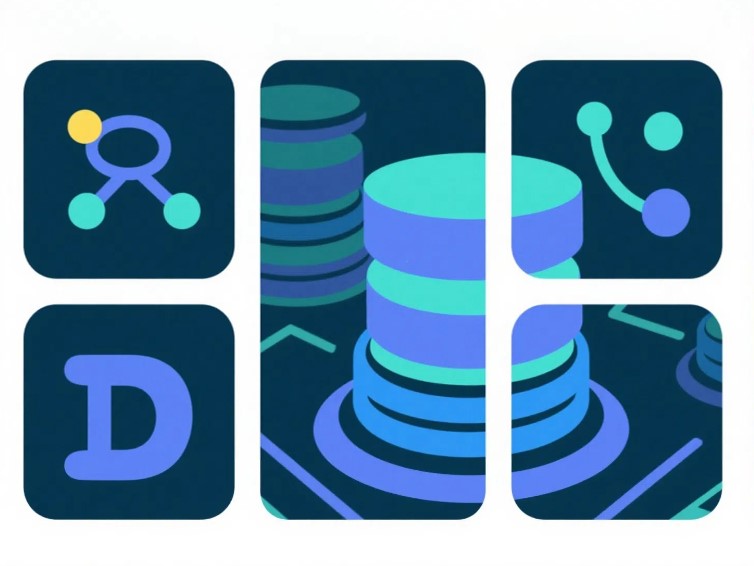
一、mysql 数据库怎么删除干净
1. 关闭 MySQL 服务:右键点击 “此电脑”,选择 “管理”,在弹出的 “计算机管理” 窗口中,找到 “服务和应用程序” 下的 “服务”,在右侧窗口中找到 “mysql” 服务,右键点击选择 “停止”。
2. 卸载 mysql 软件:打开控制面板,找到 “程序和功能”,在已安装程序列表中找到所有与 mysql 相关的程序,比如 “MySQL Server”“MySQL Workbench” 等,依次右键选择 “卸载”。你也可以借助 360 软件管家等工具来卸载,操作更加便捷。
3. 删除相关文件:卸载完成后,还需要手动删除一些残留文件。一般在 C:\Program Files (x86)\MySQL 目录下可能有剩余文件,直接删除该文件夹。同时,C 盘下还有个隐藏的 C:\ProgramData\MySQL 文件夹(ProgramData 是隐藏文件夹,需要设置显示隐藏文件才能看到),也要将其删除,如果删除不了,可借助 360 粉碎工具。另外,C:\Documents and Settings\All Users\Application Data\MySQL 下的文件夹也务必删除 ,可通过系统自带的搜索功能查找并删除。
4. 清理注册表信息:按 Windows+R 键,输入 “regedit” 打开注册表编辑器。依次找到并删除以下注册表项:
HKEY_LOCAL_MACHINE\SYSTEM\ControlSet001\Services\Eventlog\Application\MySQL
HKEY_LOCAL_MACHINE\SYSTEM\ControlSet002\Services\Eventlog\Application\MySQL
HKEY_LOCAL_MACHINE\SYSTEM\CurrentControlSet\Services\Eventlog\Application\MySQL
完成以上操作后,重启电脑,此时 mysql 数据库就被彻底删除干净了。
二、mysql 数据库怎么修改密码
1. 使用 UPDATE 语句修改:如果你有足够权限,在 MySQL 命令行或客户端中,执行命令 “UPDATE mysql.user SET authentication_string = PASSWORD (' 新密码 ') WHERE User = ' 用户名 ';”,将‘新密码’和‘用户名’替换为真实信息,执行完后,再输入 “FLUSH PRIVILEGES;” 刷新权限。例如 “UPDATE mysql.user SET authentication_string = PASSWORD ('123456') WHERE User = 'root'; FLUSH PRIVILEGES; ”
2. 使用 SET PASSWORD 语句修改:在 MySQL 5.7.6 及更高版本中,可在命令行或客户端执行 “SET PASSWORD FOR ' 用户名 '@'localhost' = PASSWORD (' 新密码 '); ” ,同样替换‘新密码’和‘用户名’。比如 “SET PASSWORD FOR 'root'@'localhost' = PASSWORD('abcdef'); ”
3. 使用 mysqladmin 命令修改:在终端输入 “mysqladmin -u 用户名 -p password 新密码”,系统提示输入密码时,输入当前用户密码,即可完成密码修改。如 “mysqladmin -u root -p password newrootpassword”
快问快答
1. mysql 数据库忘记密码怎么修改?:可以通过在安全模式下启动 mysql,跳过权限验证,然后使用上述修改密码方法中的 UPDATE 语句等去修改密码。例如先停止 mysql 服务,修改 my.ini 文件,在 [mysqld] 下添加 “skip - grant - tables”,重启 mysql,再用 UPDATE 语句修改密码,完成后记得删除添加的 “skip - grant - tables” 并重启 mysql。
2. 卸载 mysql 数据库不干净有什么影响?:可能导致重新安装时出现错误,比如端口冲突,或者要求输入上一个版本的密码等问题,影响新 mysql 数据库的正常安装与使用。

